Contrôle du procédé pour cartes de contrôle
Ajouter une carte de contrôle
Pour ajouter une carte de contrôle, faites-la glisser et placez-la à partir du Actifs volet![]() sur la toile. Minitab Solution Center Ajoute une carte d’actif d’espace réservé qui contient le titre par défaut, une représentation de l’actif et une liste déroulante qui contient les données associées au tableau de bord. Sélectionnez les données que vous souhaitez utiliser pour la carte de contrôle. Ouvrir Sélectionnez ensuite cette option pour ouvrir la boîte de dialogue de la carte de contrôle.
sur la toile. Minitab Solution Center Ajoute une carte d’actif d’espace réservé qui contient le titre par défaut, une représentation de l’actif et une liste déroulante qui contient les données associées au tableau de bord. Sélectionnez les données que vous souhaitez utiliser pour la carte de contrôle. Ouvrir Sélectionnez ensuite cette option pour ouvrir la boîte de dialogue de la carte de contrôle.
Cartes de contrôle
- Carte de contrôle des individus
- La fonction Carte de contrôle des individus permet de contrôler la moyenne d'un procédé lorsque vous disposez de données continues se présentant sous forme d'observations individuelles non réparties en sous-groupes. Utilisez cette carte de contrôle pour surveiller la stabilité du procédé dans le temps afin de repérer et de corriger les instabilités d'un procédé.
- Carte I-EM
- Utilisez un Carte I-EM pour surveiller la moyenne et la variation de votre processus lorsque vous disposez de données continues qui sont des observations individuelles et non dans des sous-groupes. Utilisez cette carte de contrôle pour surveiller la stabilité du procédé dans le temps afin de repérer et de corriger les instabilités d'un procédé.
- Carte P' de Laney
- Utilisez a Carte P' de Laney (P' se prononce P prime) pour surveiller la proportion d’articles défectueux produits par votre processus et pour ajuster la surdispersion ou la sous-dispersion de vos données. En cas de surdispersion, un nombre plus élevé de points peuvent se retrouver hors des limites de contrôle sur une carte P classique. A l'inverse, en cas de sous-dispersion, un nombre insuffisant de points peuvent apparaître hors des limites de contrôle sur une carte P classique. La carte P' de Laney offre un ajustement pour ces problèmes. Pour plus d’informations, consultez la rubrique Surdispersion et sous-dispersion.
- Carte X barre-R
- Utilisez un Carte X barre-R pour surveiller la moyenne et la variation d’un processus lorsque vous avez des données continues et des tailles de sous-groupe de 8 ou moins. Utilisez cette carte de contrôle pour surveiller la stabilité du procédé dans le temps afin de repérer et de corriger les instabilités d'un procédé.
- Carte X barre-S
- Utilisez un Carte X barre-S pour surveiller la moyenne et la variation d’un processus lorsque vous disposez de données continues et de tailles de sous-groupe de 9 ou plus. Utilisez cette carte de contrôle pour surveiller la stabilité du procédé dans le temps afin de repérer et de corriger les instabilités d'un procédé.
- Carte U
- Utilisez a Carte U pour surveiller le nombre de défauts par unité, où chaque article peut avoir plusieurs défauts. Utilisez cette carte de contrôle pour surveiller la stabilité du procédé dans le temps afin de repérer et de corriger les instabilités d'un procédé.
- Carte P
- Utilisez la fonction Carte P a pour contrôler la proportion d'éléments défectueux lorsque chaque élément peut être classé dans une catégorie sur deux possibles, comme réussite ou échec. Utilisez cette carte de contrôle pour surveiller la stabilité du procédé dans le temps afin de repérer et de corriger les instabilités d'un procédé.
- Carte C
- Utilisez a Carte C pour surveiller le nombre de défauts où chaque élément peut avoir plusieurs défauts. Vous devez utiliser une carte C uniquement lorsque l'effectif de vos sous-groupes est identique. Utilisez cette carte de contrôle pour surveiller la stabilité du procédé dans le temps afin de repérer et de corriger les instabilités d'un procédé.
- Carte EWMA
- Utilisez un Carte EWMA pour détecter de petits décalages dans la moyenne du processus, sans influence par des valeurs basses et élevées. La carte EWMA permet de contrôler des moyennes mobiles pondérées de façon exponentielle, ce qui supprime toute influence des valeurs minimales et maximales. Les observations peuvent être des mesures individuelles ou des moyennes de sous-groupes. L’un des avantages des cartes EWMA est qu’elles ne sont pas très influencées par des valeurs faibles ou élevées.
Entrez vos données
La méthode de saisie de vos données dépend du type de carte de contrôle. Sélectionnez l’option ci-dessous qui correspond à votre configuration de saisie de données.
Variable
Pour un Carte de contrôle des individus, Carte I-EMet Carte C, toutes les mesures d’une variable doivent être dans une colonne. Dans Variable, entrez une colonne de données de mesure.
| C1 |
|---|
| Pondération |
| 785,92 |
| 830,36 |
| 798,43 |
| 812,56 |
| 799,63 |
| 822,72 |
| 786,64 |
| 803,66 |
| 811,29 |
| 826,74 |
Toutes les observations d'une carte figurent dans une colonne Et Les observations d'un sous-groupe figurent sur une ligne de colonnes
- Toutes les observations d'une carte figurent dans une colonne
-
Si les données de mesure se trouvent dans une colonne, sélectionnez cette option, puis entrez une colonne de données de mesure. Dans Effectifs de sous-groupes, si tous les sous-groupes ont la même taille, entrez la taille du sous-groupe. Sinon, entrez une colonne de valeurs qui identifie le sous-groupe d’où provient chaque mesure.
Dans cette feuille de travail, Mesures contient les données de mesure. Sous-groupe indique le sous-groupe dont provient chaque mesure.C1-T C2 Sous-groupes Mesures Un 10 Un 13 Un 10 Deux 8 Deux 8 Deux 9 - Les observations d'un sous-groupe figurent sur une ligne de colonnes
-
Si chaque ligne de la feuille de calcul contient les données de mesure d’un sous-groupe, sélectionnez cette option, puis entrez les colonnes qui contiennent les données de mesure.
Dans cet exemple, Measurement_1, Measurement_2et Measurement_3 contiennent les données de mesure. Les données du sous-groupe 1 se trouvent dans la ligne 1, celles du sous-groupe 2 dans la ligne 2, etc.C2 C3 C4 Measurement_1 Measurement_2 Measurement_3 10 13 10 8 8 9
Variable Et Effectifs de sous-groupes
Pour un Carte P' de Laney, Carte U et Carte P, vous devez entrer une colonne de variable et spécifier la taille du sous-groupe. Dans Variable, indiquez la colonne contenant les données de procédé.
- Si tous les sous-groupes ont le même effectif, indiquez cet effectif (par exemple, 55).
- Indiquez une colonne contenant l'effectif de chaque sous-groupe.
| C1 | C2 |
|---|---|
| Irrégularités | Yards échantillonnés |
| 10 | 120 |
| 8 | 110 |
| 7 | 110 |
| 7 | 115 |
Pondération d'EWMA
Dans la zone Pondération d'EWMA, entrez la pondération à utiliser dans les moyennes mobiles à pondération exponentielle. La valeur doit être comprise entre 0 et 1. Si vous modifiez la pondération par défaut (0,2) et le nombre d'écarts types pour les limites de contrôle, vous pouvez établir une carte aux propriétés spécifiques. Déterminez la pondération en fonction de l'importance du décalage et de la rapidité à laquelle vous souhaitez le détecter tout en maintenant un taux de fausse alarme acceptable. Vous pouvez choisir des combinaisons de ces deux paramètres à partir d'un tableau ARL (Average Run Length). Voir Lucas et1 pour une table étendue.
Echelle
Indiquez une échelle de temps pour l'axe des X.
- Indice
-
Pour l'axe des X, indiquez le numéro du sous-groupe en libellé.
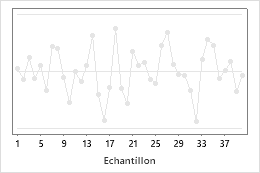
- Etiquette de l'axe des X
-
Pour l'axe des X, indiquez des valeurs d'une colonne en libellé. Dans Colonne d'étiquette, entrez une colonne contenant des valeurs de date/heure, numériques ou de texte pour l’échelle.
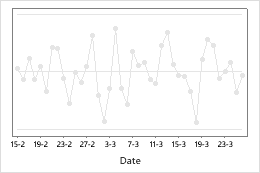
Paramètres
- Moyenne
- Entrez une seule moyenne pour l’ensemble du graphique. La moyenne est utilisée pour calculer la ligne centrale sur la carte de contrôle des individus.
- Ecart type
- Entrez un seul écart-type pour l’ensemble du graphique. L'écart type est utilisé pour calculer les limites de contrôle sur les deux cartes et la ligne centrale sur la carte d'étendue mobile.
- Proportion
- Entrez une seule proportion pour l’ensemble du graphique.
Estimation
Les options suivantes se trouvent dans l’onglet Estimation de la sous-boîte de dialogue Options.
Spécifier des observations pour estimer les paramètres
Si certaines observations comportent des données irrégulières en raison de causes spéciales que vous avez corrigées, vous pouvez les omettre dans les calculs, afin d'éviter toute estimation de paramètres incorrecte.
- Dans la liste déroulante, indiquez si vous voulez répertorier les observations à omettre ou celles à inclure.
- Pour répertorier les observations à omettre, sélectionnez Omettre les sous-groupes suivants lors de l'estimation des paramètres.
- Pour répertorier les observations à inclure, sélectionnez Utiliser les sous-groupes suivants lors de l'estimation des paramètres.
-
Répertoriez les observations. Utilisez le signe deux-points pour indiquer une suite d'observations. Laissez un espace entre chaque observation ou étendue d'observations.
Par exemple, pour indiquer les observations 2, 9, 44, 45, 46 et 47, entrez 2 9 44:47.
Méthode d'estimation de l'écart type
- Moyenne de l'étendue mobile
- La moyenne de l'étendue mobile est la valeur moyenne de l'étendue mobile d'au moins deux points consécutifs. Utilisez cette méthode lorsque l'effectif de sous-groupe est 1.
- Médiane de l'étendue mobile
- La médiane de l'étendue mobile est la valeur médiane de l'étendue mobile d'au moins deux points consécutifs. Utilisez cette méthode lorsque les données ont des étendues extrêmes qui ont une influence sur la moyenne des étendues mobiles.
- R barre
- R barre représente la moyenne des étendues des sous-groupes. La méthode R barre est une estimation commune de l'écart type qui fonctionne mieux avec les sous-groupes dont l'effectif est compris entre 2 et 8.
- S barre
- S barre représente la moyenne des écarts types de sous-groupes. La méthode S barre fournit une estimation plus précise de l'écart type que R barre, notamment avec des sous-groupes dont l'effectif est supérieur à 8.
- Racine carrée de MSSD
- La racine carrée de MSSD est la racine carrée de la moyenne des différences mises au carré entre des points consécutifs. Utilisez cette méthode lorsque vous n'êtes pas en mesure de supposer qu'au moins 2 points consécutifs ont été collectés dans des conditions similaires.
- Ecart type regroupé
- L'écart type regroupé est la moyenne pondérée des variances de sous-groupes, ce qui donne aux sous-groupes les plus grands une influence plus importante sur l'estimation globale. La méthode de l'écart type regroupé permet une estimation plus précise de l'écart type lorsque le procédé est maîtrisé.
Sélectionnez Utiliser la constante de correction de biais pour éliminer tout biais pouvant survenir lors de l'estimation de certains paramètres du procédé. En général, l'utilisation ou non de constantes de correction de biais dépend de la stratégie de l'entreprise ou des normes du secteur.
Longueur de l'étendue mobile
Entrez le nombre d’observations utilisées pour calculer la plage mobile. Le programme utilise par défaut une longueur de 2 car les valeurs consécutives ont plus de chances d'être semblables. La longueur doit être  100.
100.
Si les données sont cycliques, pensez éventuellement à utiliser une étendue mobile de longueur différente. Par exemple, si vous collectez des données trimestrielles, vous pouvez utiliser une étendue mobile de longueur 4 pour faire en sorte qu'une observation issue de chaque saison soit incluse dans le calcul.
Utiliser les estimations de Nelson
Dans l’onglet Estimation de la sous-boîte de dialogue Options I-MR , choisissez Utiliser les estimations de Nelson de corriger les valeurs de plage mobile inhabituellement élevées dans le calcul des limites de contrôle. La procédure est similaire à celle proposée par Nelson. Connexion élimine toute valeur d'étendue mobile supérieure de plus de 3 sigma à l'étendue mobile moyenne, puis recalcule cette dernière et les limites de contrôle.
Limites
Par défaut, Connect calcule les limites de contrôle à l’aide de la taille réelle des sous-groupes. Lorsque les effectifs de sous-groupes sont différents, les limites de contrôle sont irrégulières, mais vous pouvez les forcer à être droites. Sous Lorsque les effectifs de sous-groupes ne sont pas égaux, calculer les limites de contrôle, sélectionnez En supposant que ts les ss-groupes disposent d'un effectif égal à, puis saisissez un effectif de sous-groupe.
Mise en garde
Lorsque vous indiquez un effectif de sous-groupe, vous modifiez les calculs des limites de contrôle, ce qui peut modifier les résultats des tests des causes spéciales. N'utilisez pas cette option lorsque la différence entre les effectifs de sous-groupes est supérieure à 25 %. Par exemple, si le plus grand sous-groupe comporte 10 observations et que le plus petit en comporte 8, la différence est alors de 20 % ((10 – 8) / 10 = 0,2 = 20 %). Par exemple, si le plus grand sous-groupe comporte 10 observations et que le plus petit en comporte 8, la différence est alors de 20 % ((10- 8) / 10 = 0,2 = 20 %).
Par exemple, les données des cartes suivantes sont identiques, mais les limites de contrôle de la seconde ont été calculées avec un effectif de sous-groupe fixe.
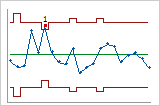
Effectifs de sous-groupes réels
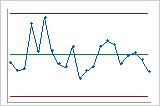
Effectif de sous-groupes fixe
Tests
Dans la sous-boîte de dialogue Options, Connect fournit un à huit tests pour des causes spéciales, en fonction de la carte de contrôle. Par défaut, Connect utilise uniquement le test 1. Sélectionnez des tests supplémentaires en fonction des normes de l'entreprise ou du secteur. Utilisez les tests pour déterminer les observations à étudier et pour identifier des suites et des tendances spécifiques dans vos données.
Dans la liste déroulante, indiquez si vous souhaitez réaliser quelques tests, tous les tests ou aucun test des causes spéciales. Vous pouvez augmenter ou diminuer la sensibilité de chaque test en modifiant la valeur de K.
- 1 point > K écarts types à partir de la ligne centrale
- Le test 1 indique les sous-groupes qui sont anormaux par rapport à d'autres. Le test 1 est universellement reconnu comme nécessaire pour la détection de situations non maîtrisées. Si vous souhaitez également détecter de petits décalages dans le procédé, vous pouvez utiliser le test 2 en supplément du test 1 pour créer une carte de contrôle plus sensible.
- K points consécutifs, du même côté de la ligne centrale
- Le test 2 identifie les décalages dans le centrage ou la variation du procédé. Si vous souhaitez également détecter de petits décalages dans le procédé, vous pouvez utiliser le test 2 en supplément du test 1 pour créer une carte de contrôle plus sensible.
- K points consécutifs, tous croissants ou tous décroissants
- Le test 3 détecte les tendances. Ce test recherche une longue série de points consécutifs dont la valeur augmente ou diminue de façon progressive.
- K points consécutifs, croissants et décroissants en alternance
- Le test 4 détecte la variation systématique. Un point échouant au test 4 peut indiquer que le modèle de variation est prévisible, alors que la variation doit être aléatoire.
- K sur K+1 points > 2 écarts types à partir de la ligne centrale (du même côté)
- Le test 5 détecte les petits décalages dans le procédé.
- K sur K+1 points > 1 écart type à partir de la ligne centrale (du même côté)
- Le test 6 détecte les petits décalages dans le procédé.
- K points consécutifs, dans 1 écart type de la ligne centrale (des deux côtés)
- Le test 7 détecte un schéma de variation qui est parfois confondu avec une indication que le processus est maîtrisé. Ce test détecte les limites de contrôle trop larges. En général, ces limites de contrôle trop larges sont dues à des données stratifiées, en raison d'une source de variation systématique dans chaque sous-groupe.
- K points consécutifs > 1 écart type à partir de la ligne centrale (des deux côtés)
- Le test 8 détecte un schéma de mélange. Dans un schéma de mélange, les points tendent à s'écarter de la ligne centrale pour se grouper près des limites de contrôle.
Etapes
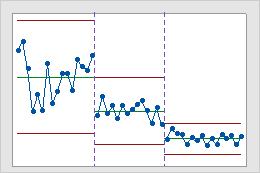
Cette carte de contrôle historique montre trois étapes d'un procédé, qui représentent les situations avant, pendant et après la mise en œuvre d'une nouvelle procédure.
Dans l’exemple ci-dessous, les valeurs de la colonne Étape passent de 1 à 2 pour indiquer le début de l’étape 2. Les valeurs passent de 2 à 3 pour indiquer le début de l’étape 3.
| C1 | C2 |
|---|---|
| Mesures | Etape |
| ... | ... |
| 9 | 1 |
| 10 | 1 |
| 8 | 2 |
| 11 | 2 |
| ... | ... |
| 7 | 2 |
| 8 | 2 |
| 5 | 3 |
| 7 | 3 |
| ... | ... |
Affichage
Pour afficher uniquement les observations les plus récentes plutôt que toutes les observations, entrez le nombre d'observations à inclure dans la carte. Connect utilise toujours toutes les données pour calculer les limites de contrôle et la ligne centrale.
Remarque
Par défaut, Connect affiche les 25 dernières observations. Ceci est différent de Minitab Statistical Software, qui affiche toutes les observations par défaut. Cela peut entraîner des résultats différents si vous ne modifiez pas les paramètres et que vous ne créez pas de graphiques avec les mêmes données entre les deux applications.
- Total
-
Connect affiche toutes les observations.
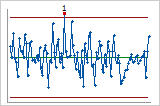
- Derniers
-
Cette carte affiche uniquement les x observations les plus récentes, x étant ici un nombre que vous indiquez.
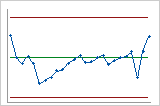
Ajouter une ligne de référence
- Nom
- Le nom que vous spécifiez apparaît sur le côté droit du graphique, à côté de la ligne de référence.
- Valeur
- Entrez une valeur sur l’axe des y pour la ligne de référence.
- Couleur de la ligne
- Spécifiez une couleur pour la ligne de référence.
Après avoir ajouté une ligne de référence, vous pouvez utiliser l’onglet Options de graphique pour modifier la valeur, la couleur et le nom de la ligne, modifier l’état de l’alerte ou supprimer la ligne.
